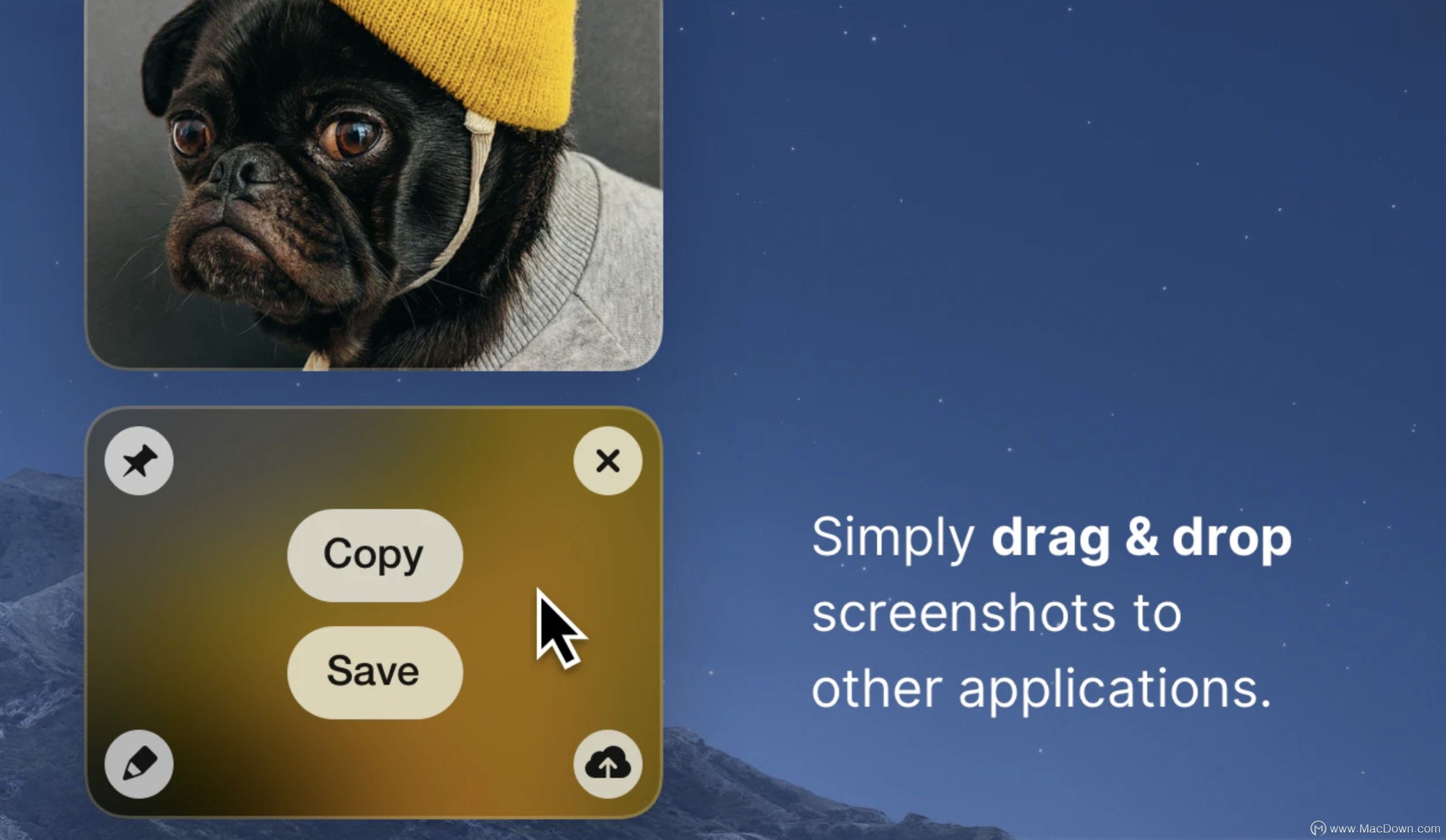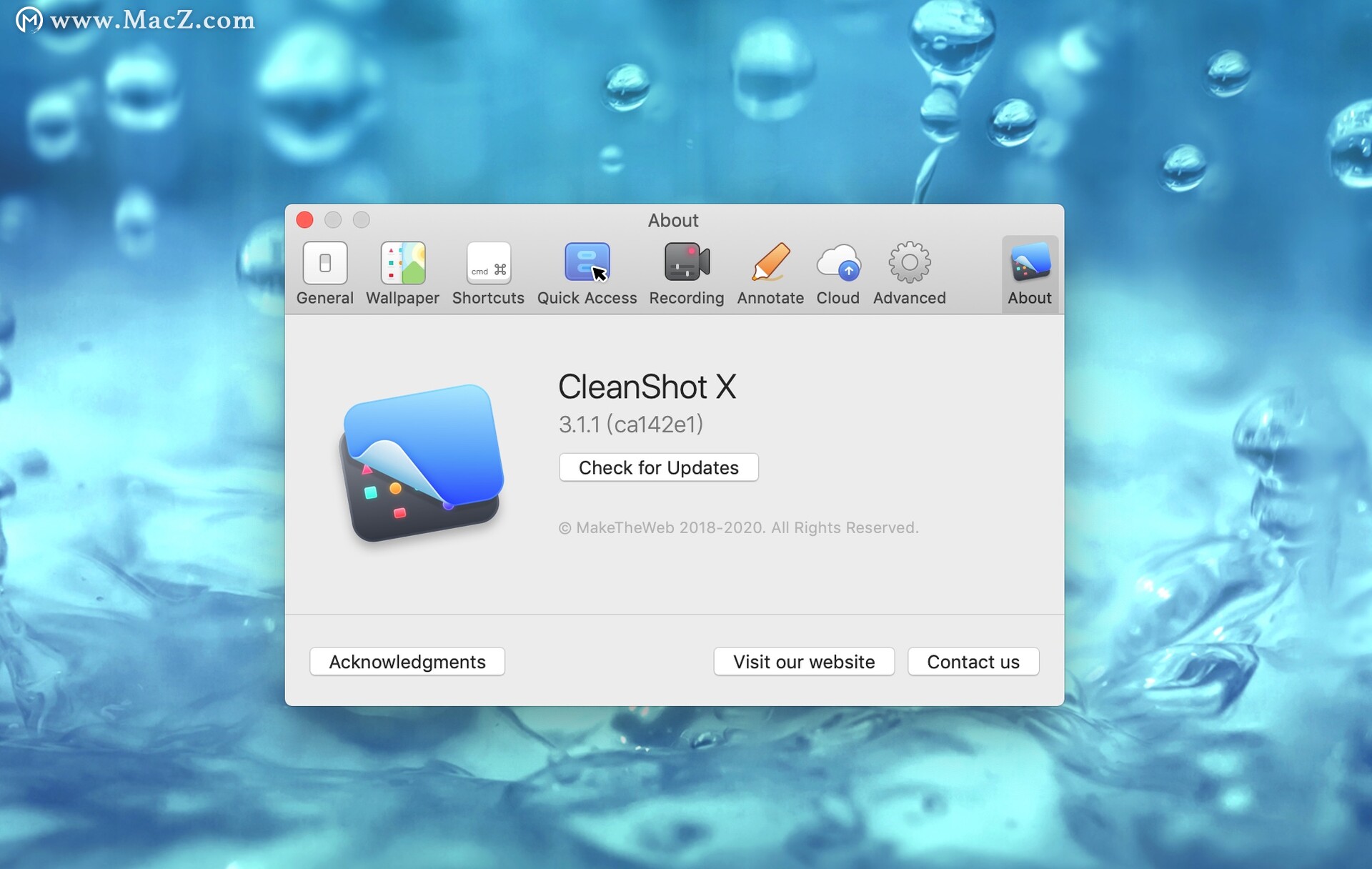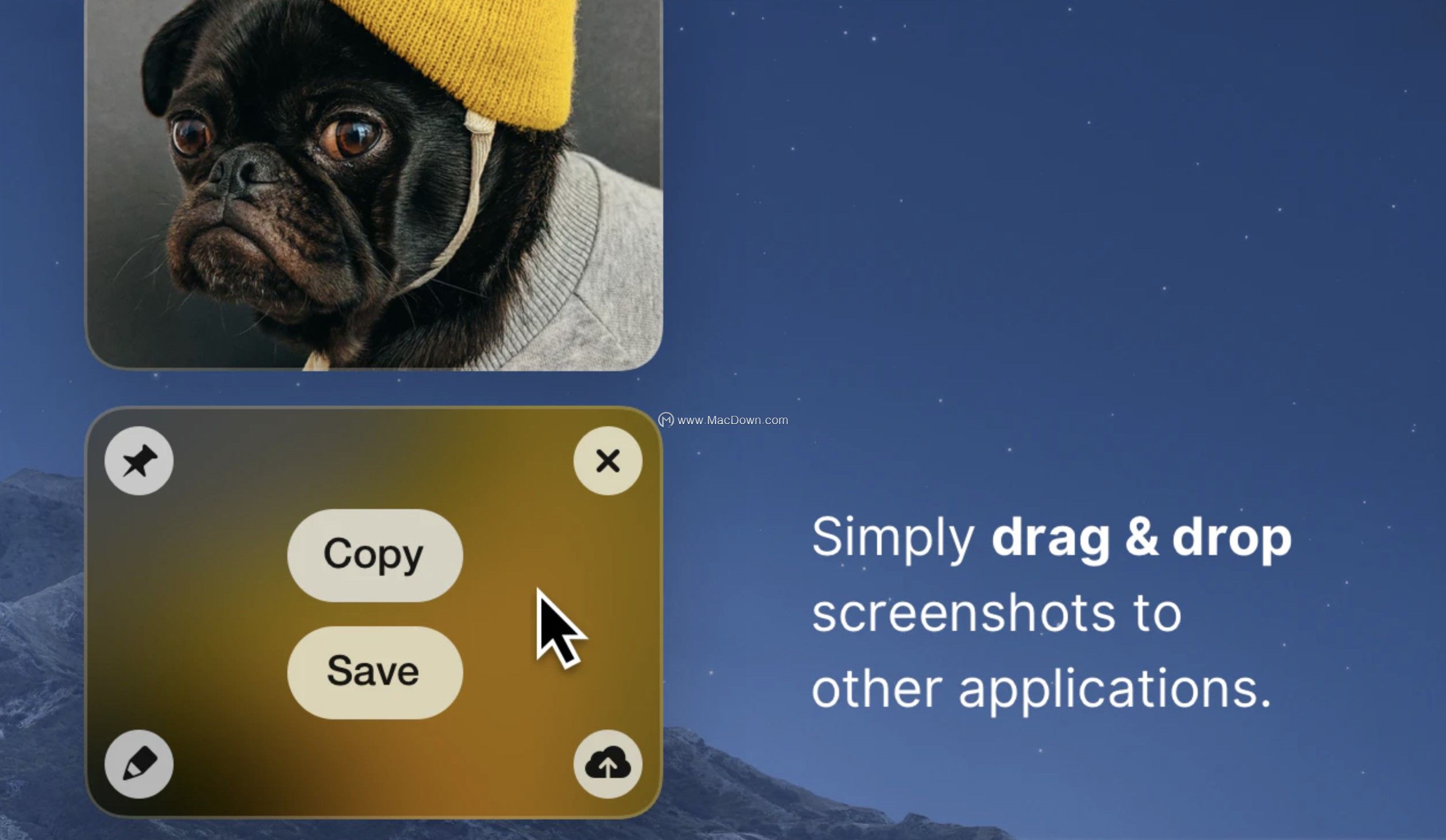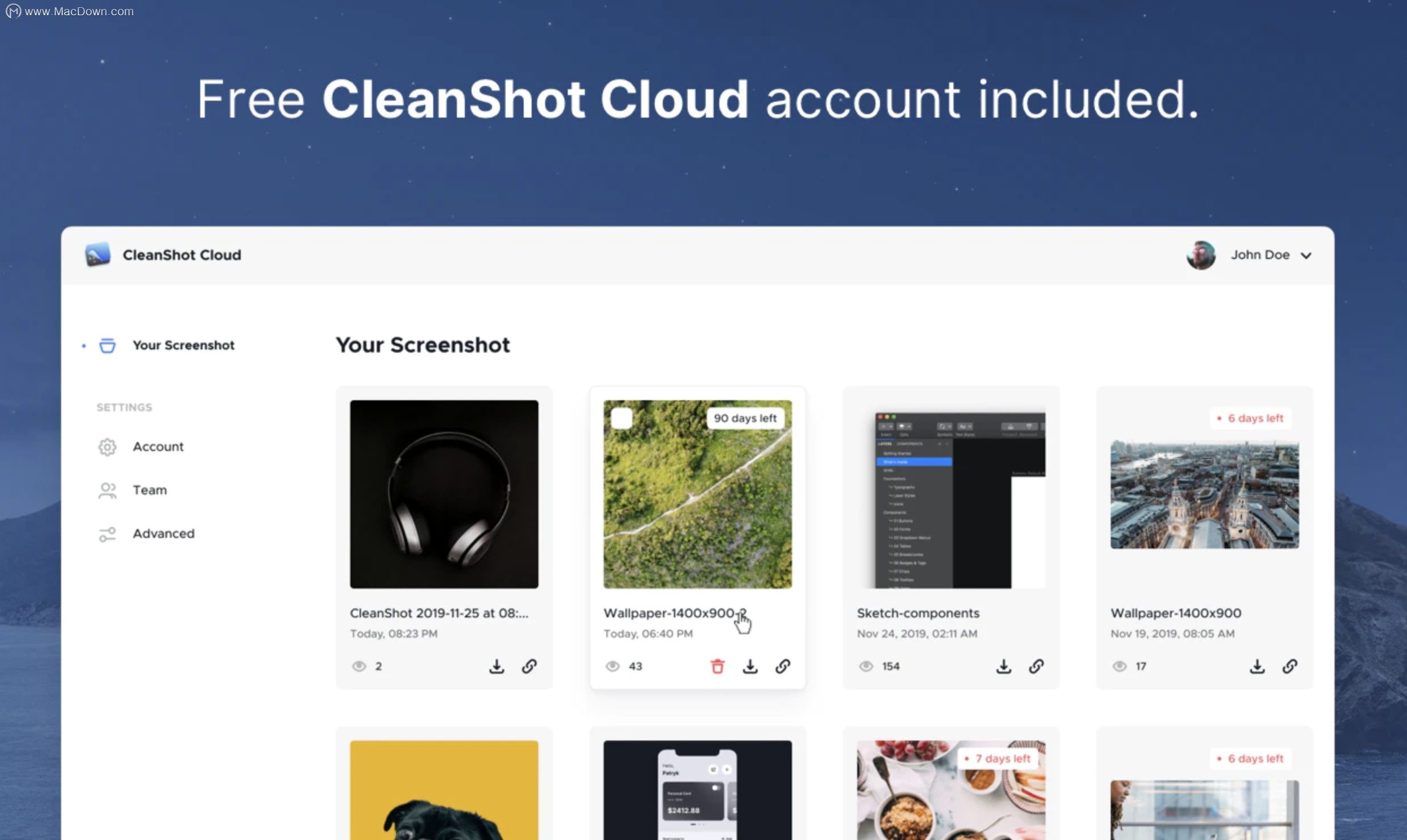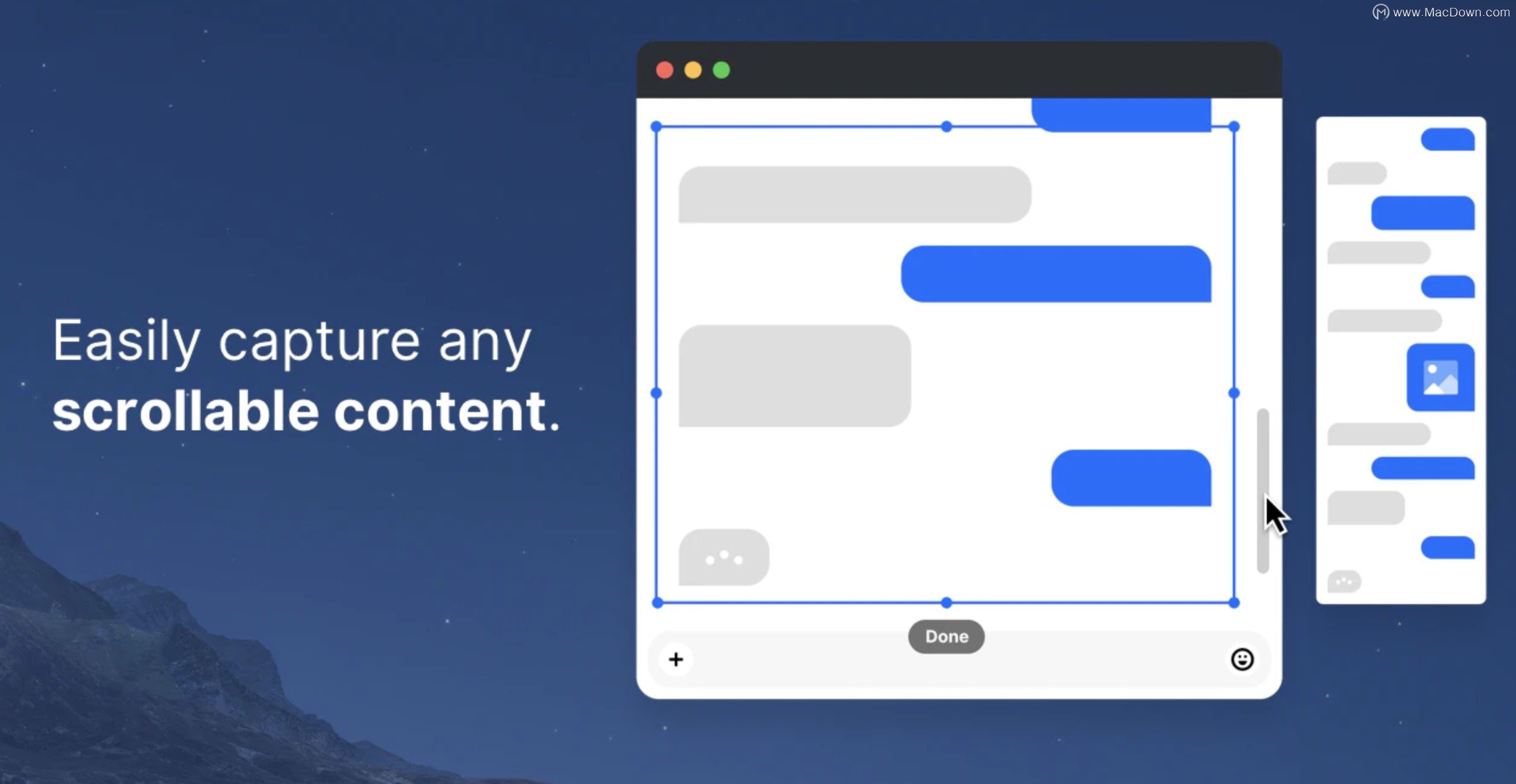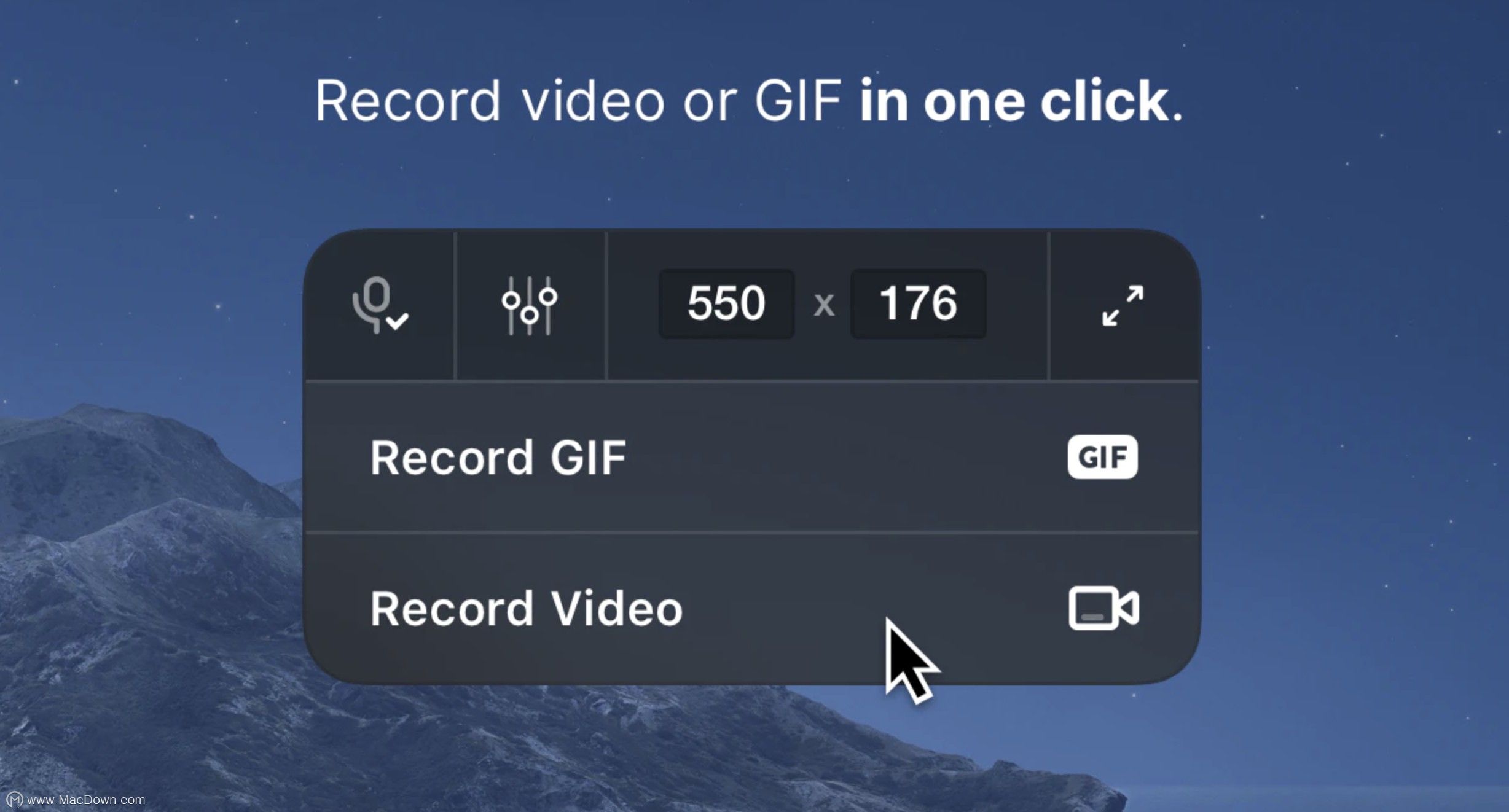CleanShot X for mac(超强截图标注录屏工具) v3.1.1激活版
CleanShot X for mac版是专为macOS设计的终极屏幕录制应用程序。凭借其丰富的工具包,CleanShot下载实际上感觉像是6个应用程序合而为一。您可以使用它来快速捕获Mac的屏幕,而无需桌面图标,录制和修剪视频,注释,将屏幕截图保存到专用云中等等。本站提供CleanShot X 下载地址,欢迎享用!
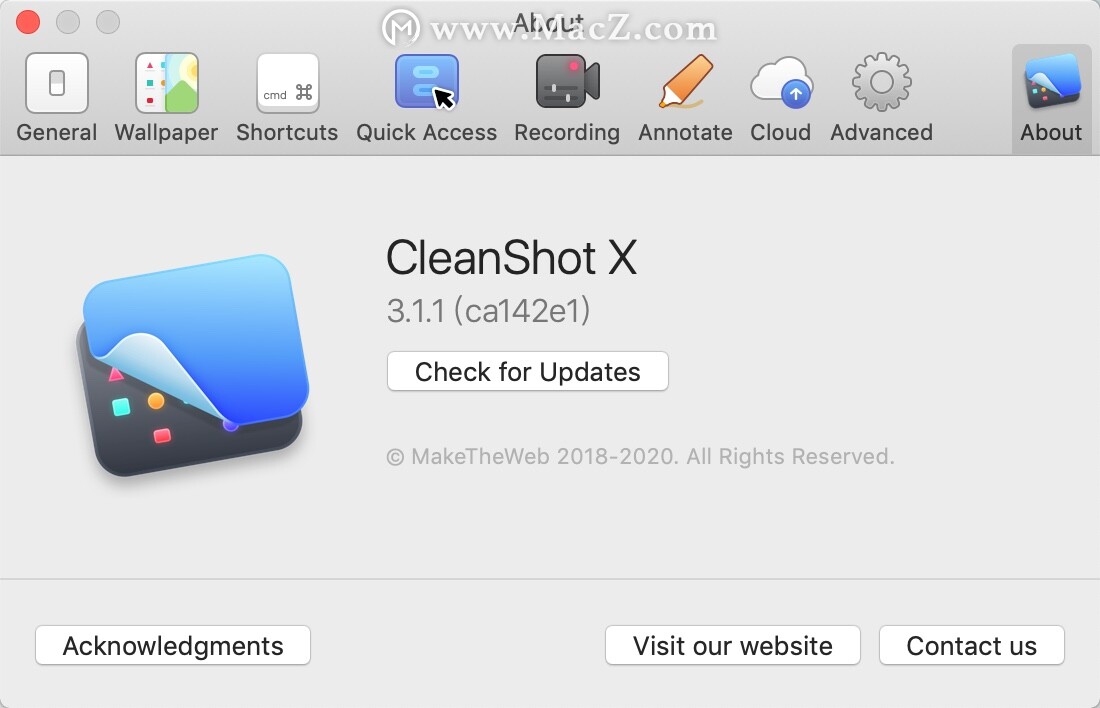
CleanShot X for mac版安装教程
软件下载完成后,拖动CleanShot X到右边的应用程序中进行安装
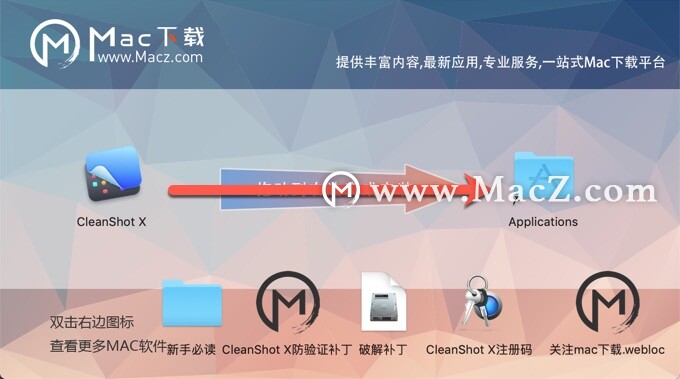
安装完成后,双击防官方验证工具按照提示操作
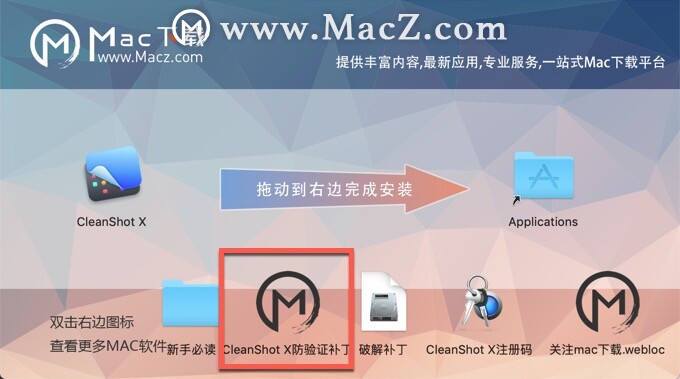
然后打开破解补丁
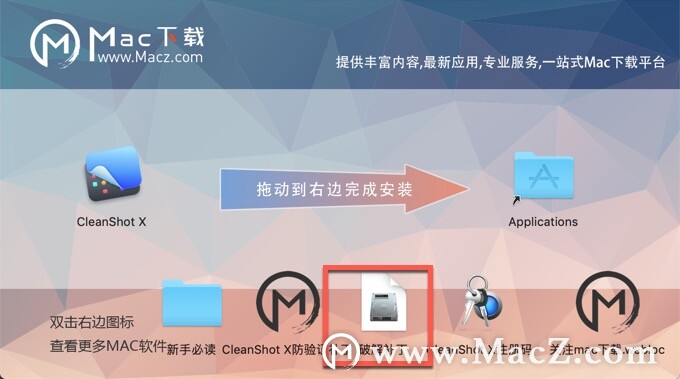
拖动pl.maketheweb.cleanshotx.plist到右边的Preferences中
Preferences路径:/Users/用户名/Library/Preferences
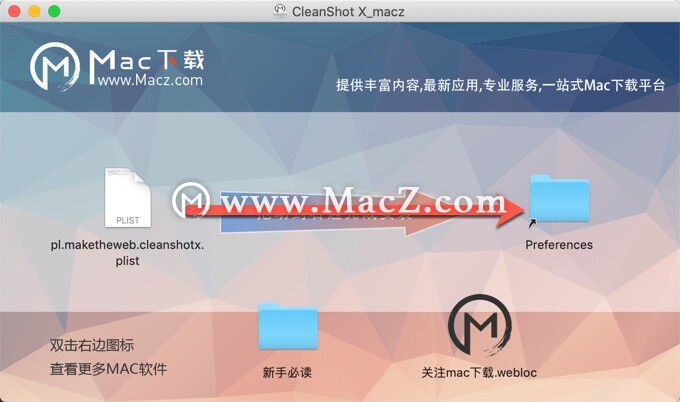
打开软件,如果显示Welcome就表示软件已经破解成功。
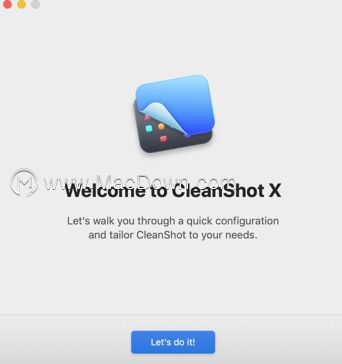
如果出现注册界面,在返回镜像包,打开注册码,输入注册码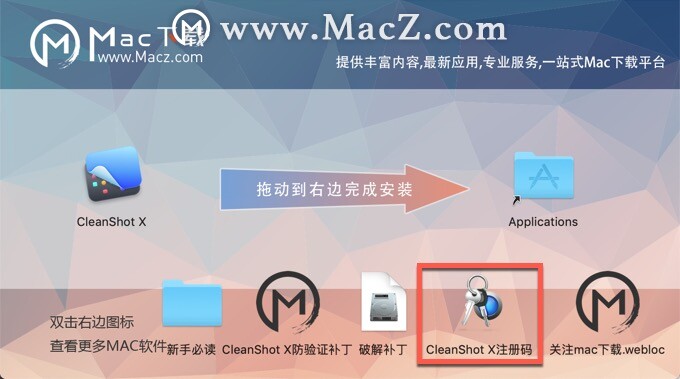
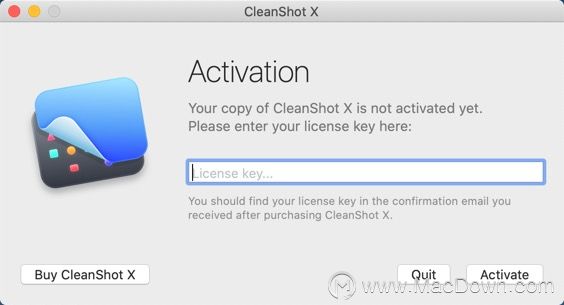
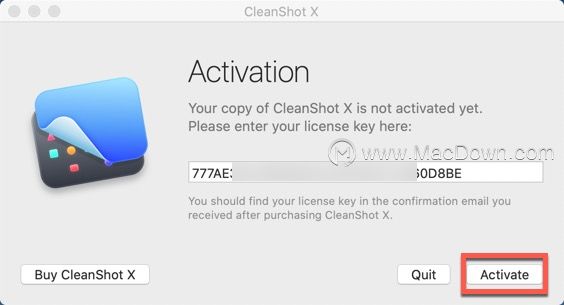
CleanShot X功能介绍
简单而强大
CleanShot会教您在捕获屏幕时使用简单的操作,但提供了大量的选择。您可以抓住区域,全屏,窗口,甚至滚动窗口。如果您需要几秒钟来捕捉正确的时刻,请设置一个计时器。在您手中,它可以满足您的需求。
隐藏桌面图标
CleanShot隐藏桌面图标,以便您可以当场捕获Mac的屏幕,而不会浪费时间进行清理。如果需要快速捕获,请切换图标,并在完成后将它们带回。您甚至可以为屏幕快照设置自定义墙纸,例如图像或纯色。
记录画面
CleanShots允许您在录制视频还是GIF之间进行选择,无论是捕获特定的窗口,部分屏幕还是全屏。甚至在单击“记录”按钮之前设置自定义尺寸。您还可以在录制时禁用桌面通知。
快速访问覆盖
截屏后,您会看到一个小的弹出窗口出现在屏幕上。它是查看,注释或共享您刚刚捕获的任何内容的快捷方式。本质上,“快速访问覆盖”为您提供了即时编辑工具包,并且使您免于搜索和重新打开屏幕截图。
CleanShot云
您可以将屏幕截图立即保存到CleanShot Cloud,CleanShot Cloud是与该应用程序集成的专用屏幕快照托管。从快捷菜单中,将您的屏幕截图上传到云中,然后单击即可获得指向它的链接。它简化了共享-所有屏幕捕获都免费在云中保留30天。
注释,突出显示或模糊
没有截图是完美的。使用CleanShot的内置编辑器,您可以突出显示或隐藏屏幕截图的特定部分以及灵活添加注释。只需单击快速访问叠加中的铅笔图标即可快速编辑屏幕截图。
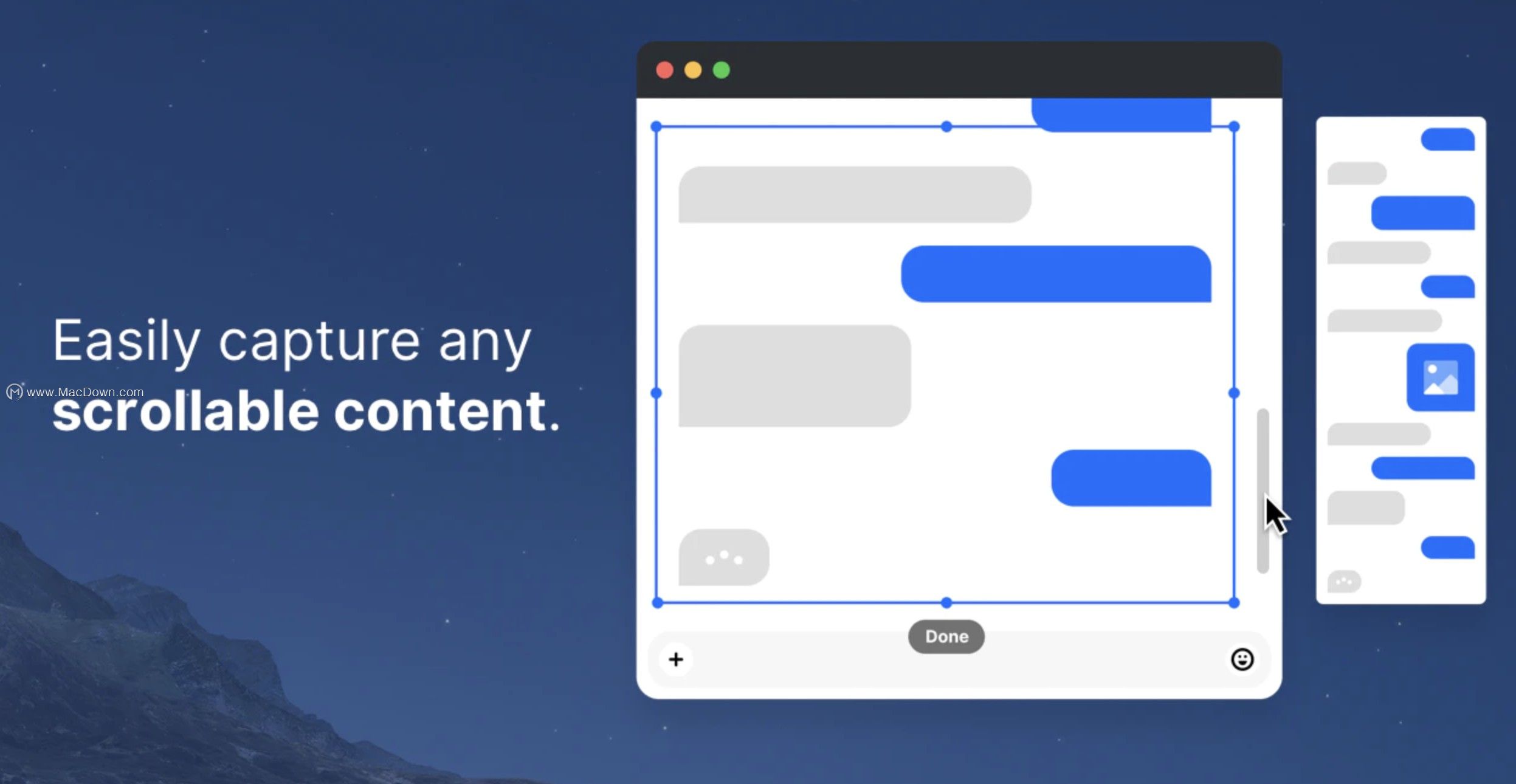
CleanShot X mac激活版功能特色
快速访问
我们的覆盖物使分享变得轻而易举。立即将屏幕快照或屏幕录像保存,复制或拖放到其他应用程序。无论您的工作流程是什么样子,它都适合。
注释
在几秒钟内,使用我们的注释工具突出显示屏幕快照的重要部分。受到我们用户的喜爱,它击败了其他任何注释应用程序。
CleanShot云
将您的屏幕截图上传到我们快速的云端,并立即获得可共享的链接。
滚动捕获
需要捕获屏幕上不适合的内容吗?也许您想保存聊天记录或更大的代码块?我们让你蒙住了!
屏幕录像
一切都是为了使事情变得容易。只需单击几下,即可记录屏幕并将其另存为视频或优化的GIF文件。
固定萤幕撷取画面
始终将您需要的任何内容作为参考。它将漂浮在所有窗户上方。
隐藏图示
拍摄屏幕快照或记录桌面上没有图标的屏幕。您甚至可以永久隐藏它们,以免它们分散您的注意力。
更新日志
v3.1.1
在高光工具中添加不透明度的调节滑块
增加了较短的自动关闭间隔
使用键盘快捷键可调整像素/高光强度
使用 PixelSnap 捕获屏幕快照时使用 CleanShot 文件名设置
小错误修复和UI改进